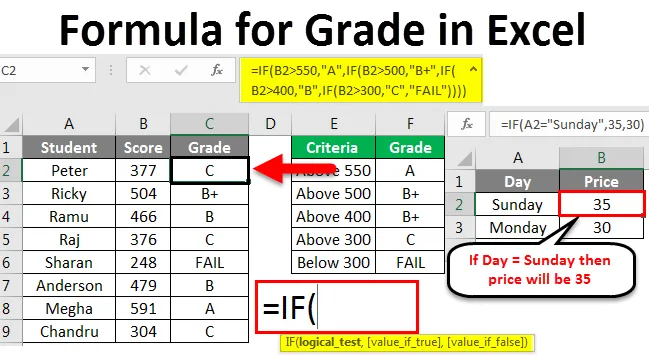
Формула рівня Excel (Зміст)
- Формула для класу в Excel
- Як використовувати формулу Excel для розрахунку класу?
Формула для класу в Excel
Формула для класу - це вкладена формула IF, яка перевіряє певні критерії та повертає конкретну оцінку, якщо критерії виконуються. Знаходження студентської оцінки - це, мабуть, основний приклад, який всі посібники з видатного досвіду дають своїм учням для пояснення логіки логічних функцій в excel. ЯКЩО І, АБО, ЛІЖ, ІСТИНА та ІНФЕРОРОР - це деякі з добре відомих логічних функцій в excel.
У цій статті ми пояснимо різні способи пошуку оцінки за балом учнів, рівень ефективності співробітників, підрахунок бонусів та багато інших речей, використовуючи формулу для оцінки в Excel.
Як використовувати формулу для розрахунку класу в Excel?
Давайте розберемося, як використовувати формулу для підрахунків класу на деяких прикладах.
Кожен приклад спробує дослідити інший випадок використання, який реалізується за допомогою Формули для Grade в Excel.
Ви можете завантажити цю формулу для шаблону для класу Excel тут - Формула для шаблону для класу ExcelЗнайдіть класи учнів: Вкладені умови ІФ
Знайти оцінку студентів - один з найкращих прикладів для розуміння логічності умови ІФ у відмінному. Розглянемо нижче наведений бал студентів для цього прикладу.
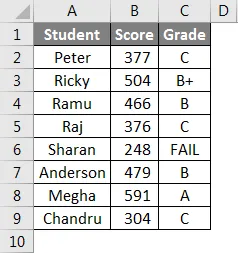
Нижче наведено критерії пошуку оцінки.
- Якщо оцінка перевищує 550 Оцінка A +
- Якщо бал вище 500 балів - А.
- Якщо бал вище 450 оцінюється - B +
- Якщо бал вище 400 балів - B
- Якщо сорт вище 300 сорту, це С
- Якщо оцінка не відповідає будь-якій з вищевказаних умов, тоді оцінка буде FAIL.
Для того, щоб знайти індивідуальну оцінку студента, нам потрібно перевірити всі ці умови і, виходячи із задоволення умов, нам потрібно оголосити оцінки.
Використовуючи умову IF, ми можемо знайти оцінки тут. Перш ніж я розповім вам про те, як знайти оцінки, дозвольте мені спочатку пояснити стан IF.
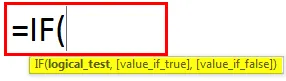
Логічний тест: це аргумент для перевірки логіки значення.
Значення, якщо True: Якщо логічний тест є істинним, яким повинен бути результат, який ми бажаємо.
Значення if False: Якщо логічний тест хибний, яким повинен бути результат, який ми хочемо.
Тепер подивимось на простий приклад.
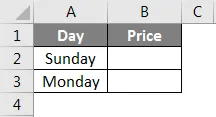
Формула для класу в Excel - приклад №1
Якщо день дорівнює НЕДОЛІ, то ціна повинна бути 35, інакше нам потрібна ціна 30.
Крок 1: Відкрийте стан IF у комірці B2.
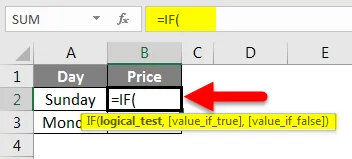
Крок 2: Тепер нам потрібно зробити логічний тест, тобто, чи день дорівнює НЕДОЛІНІ чи ні. Виберіть комірку A2 і перевіріть, чи це дорівнює НЕДОЛІ.
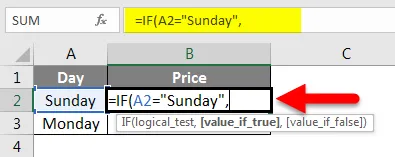
Крок 3: Якщо логічний тест істинний, то результат 35.

Крок 4: Якщо логічний тест є помилковим, результат повинен бути 30.
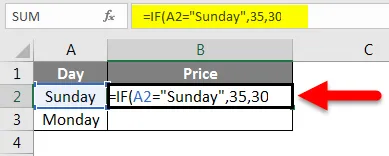
Крок 5: Закрийте дужку і натисніть клавішу Enter. У нас результат.
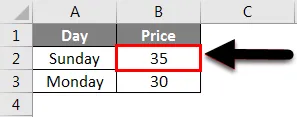
Крок 6: Тепер ми перетягнемо цю формулу клітинки В2 до комірки B3. Тож у нас буде результат, як показано нижче.
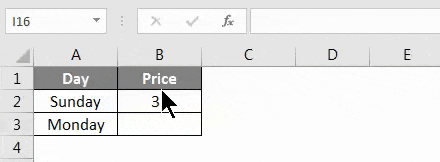
Формула для класу в Excel - приклад №2
Тепер застосуємо цю логіку для пошуку оцінок учнів за допомогою формули для Grade в Excel.
Крок 1: Відкрийте стан IF у комірці С2. Перший логічний тест полягає в тому, якщо оцінка перевищує 550. Тож тестуйте бал> 550 чи ні. Якщо для цього тестового ідентифікатора значення TRUE повинно бути "A".
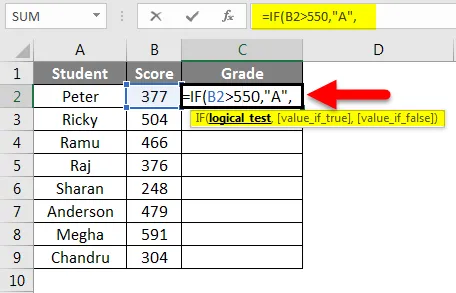
Крок 2: Якщо тест хибний, значення має бути ??? Тут нам потрібно перевірити ще кілька критеріїв. Тож відкрийте нову умову IF.
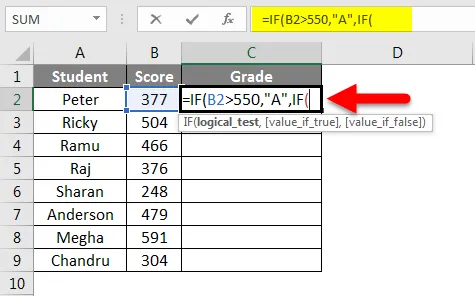
Крок 3: Тепер протестуйте другий критерій, тобто якщо значення> 500. Якщо цей логічний тест відповідає дійсності, результат повинен бути "B +".
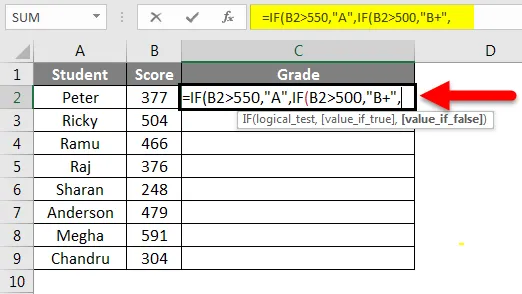
Крок 4: Тепер, якщо обидві умови ЛІЖНІ, нам потрібно перевірити треті критерії. Тому відкрийте ще одну умову IF та перевірте, чи є значення> 400 чи ні. Якщо тест справжній, то результат повинен бути "B".
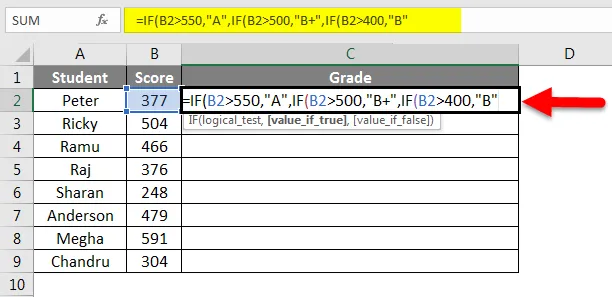
Крок 5: Так, застосуйте умови IF для всіх критеріїв і закрийте дужки. Я вже застосував усі умови ІФ та отримав результати.
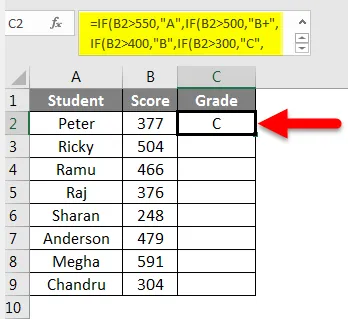
Крок 6: Тепер ми перетягнемо цю формулу клітини C2 до комірки C9. Тож у нас буде результат, як показано нижче.
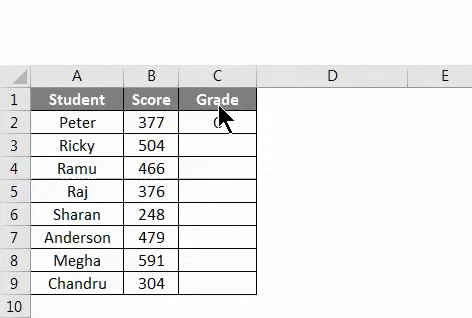
Формула для класу в Excel - приклад №3
Знайдіть класи працівників: Поєднання IF & AND Умов
Ми бачили, як використовувати умову ІФ для пошуку оцінок студентів. Тепер давайте подивимось комбінацію умови IF І AND.
У мене є таблиця даних про співробітників з їх відділом та рік служби в компанії.
Для того, щоб знайти оцінку, критеріями є "Якщо працівник знаходиться у відділі продажів і рік служби = = 5 років, то працівник повинен мати право на підвищення кваліфікації".
Крім відділу продажу, ніхто не має права на акцію.
Тут нам потрібно перевірити дві умови одночасно, на відміну від попередньої, де нам потрібно перевірити багато критеріїв індивідуально. Поєднання ІФ та ІН може допомогти нам тут.
І функція перевіряє декілька умов одночасно, і якщо всі передані умови є правильними, ми отримаємо результат як ПРАВИЛЬНИЙ, або БЕЗПЕЧНИЙ.
Крок 1: Відкрийте стан IF у комірці D2.
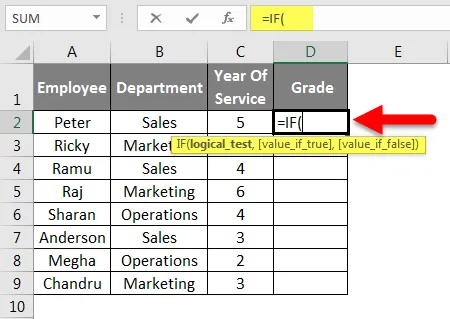
Крок 2: Логічний тест тут не поодинокий, нам потрібно перевірити дві умови для одного працівника. Тож відкрийте І функціонуйте всередині умови ПЧ.
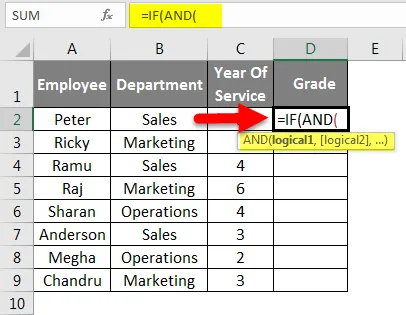
Крок 3: Перший критерій - це рівний відділ продажів чи ні. І друге випробування - чи рік роботи> 5 років чи ні.
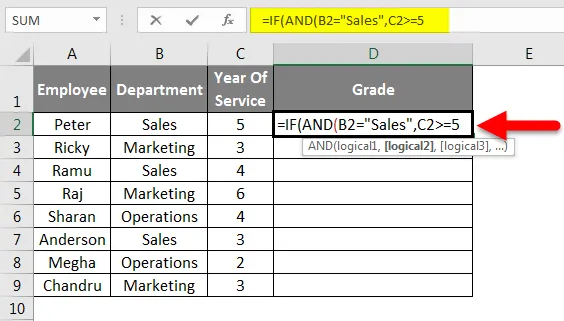
Крок 4: Оскільки у нас є лише дві умови для тестування, закрийте дужку функції AND. Якщо логічний тест за функцією AND є ІСТИНИМ, то результат повинен бути придатним для просування, а якщо логічний тест за функцією AND - FALSE, результат повинен бути неприйнятним. Закрийте дужку і натисніть клавішу Enter, щоб завершити формулу.
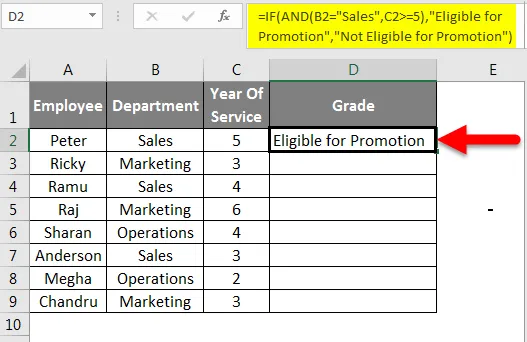
Крок 5: Тепер ми перетягнемо цю формулу комірки D2 до комірки D9. Тож у нас буде результат, як показано нижче.
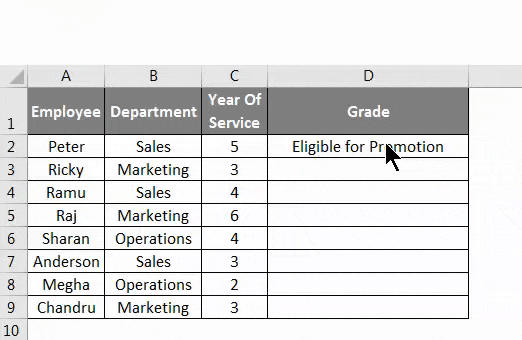
Що потрібно пам’ятати
- Якщо ви знаходите оцінку за допомогою тестування декількох умов одночасно, і якщо всі умови мають бути істинними, тоді для отримання точних результатів нам потрібно використовувати IF IF AND.
- Якщо ви знаходите оцінку за допомогою тестування декількох умов одночасно, і якщо будь-яка з умов є істинною, для отримання точних результатів нам потрібно використовувати IF ІЛИ АБО. АБО умова повертає ІСТИЧНЕ значення, якщо будь-яка з поставлених умов задовольняє, і вона поверне ЛІЖНЕ, якщо жодна з умов не буде виконана.
- Коли ви знаходите оцінку на основі числових значень, нам потрібно спочатку передати найвище значення. Це має бути у порядку зменшення.
- Усі текстові значення повинні бути укладені подвійними лапками, а числові значення не повинні додаватися подвійними лапками.
Рекомендовані статті
Це було керівництвом до Формули для класу в Excel. Тут ми обговорили, як використовувати формулу для розрахунку класу в Excel разом з практичними прикладами та шаблоном Excel, який можна завантажити. Ви також можете ознайомитися з іншими запропонованими нами статтями -
- MAX IF Функція в Excel
- Важливі функції математики, спрощені в Excel
- Як використовувати функцію SUMPRODUCT в Excel?
- Функція квадратного кореня в Excel